HP Smart Tank 518&519&618 USB线连接无法打印
来源:网络收集 点击: 时间:2024-08-07请尝试复印确认硬件是否正常
 2/2
2/2如复印不正常,请根据面板报错提示确认故障信息再做进一步故障排除,确认方法请参考打印机用户指南—控制面板指示灯和显示屏图标状态部分。
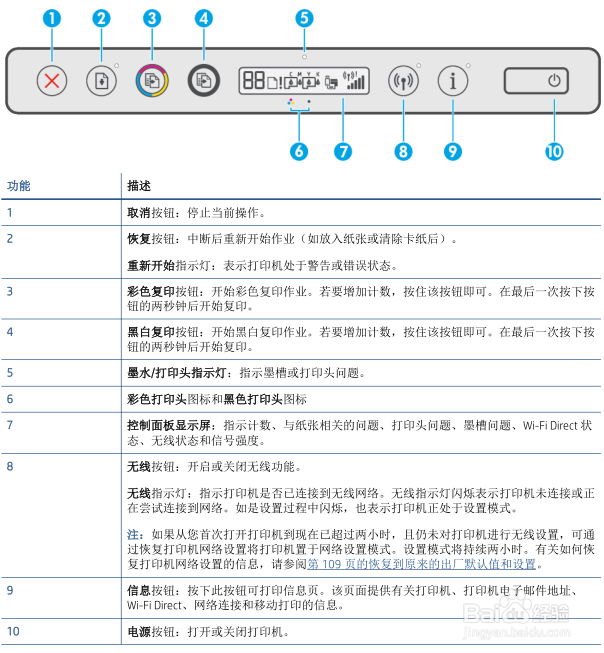 步骤二:确认USB连接正常1/4
步骤二:确认USB连接正常1/4如复印正常,排除硬件故障。请在桌面找到电脑图标右键选择管理。
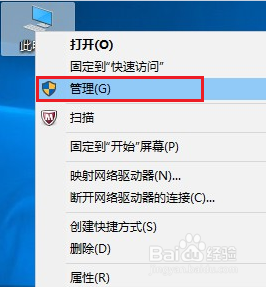 2/4
2/4找到设备管理器—通用串行总线控制器,查看是否USB打印支持端口
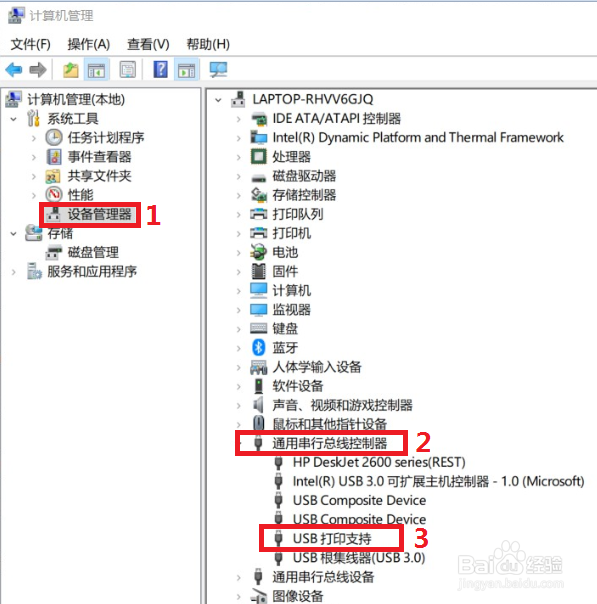 3/4
3/4如果没有打印机相关端口请拔下USB线换电脑USB口重新连接,还是没有端口请确认:打印机和电脑两端都连接牢固;用的是HP原装USB线直连电脑,没有使用分线器或延长线。确认都正常始终没有端口请更换电脑连接尝试。
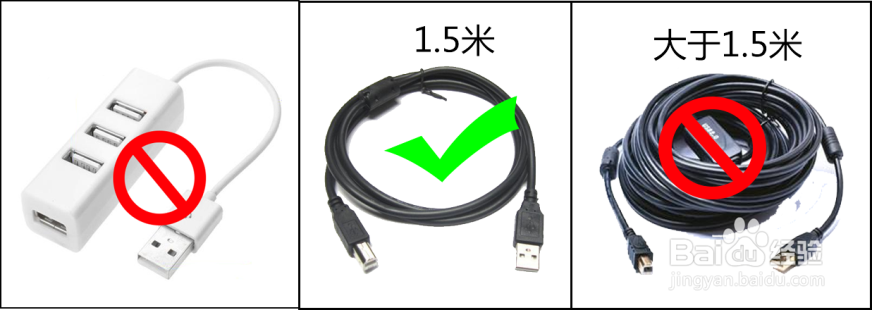 4/4
4/4如确认使用HP原装USB电缆、连接无问题,更换电脑USB接口、更换电脑连接还是检测不到任何打印机端口,如有条件请更换同类型USB电缆尝试,如无线可换或者更换无效建议联系当地服务中心检测打印机硬件。
步骤三:卸载重装全功能驱动重新安装1/3脑左下角点开始-所有程序里找到HP文件夹。
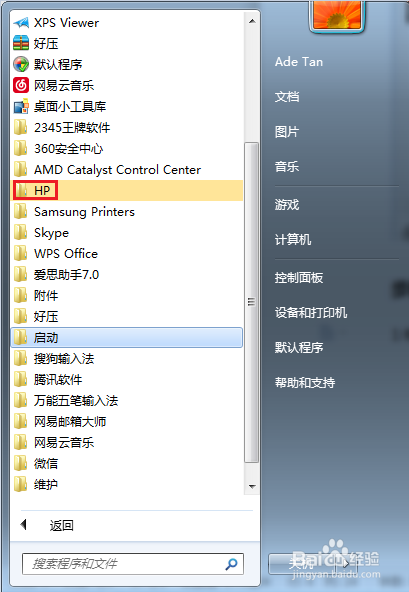 2/3
2/3打开HP文件夹,找到Tank510文件夹,点击卸载,开始卸载驱动。
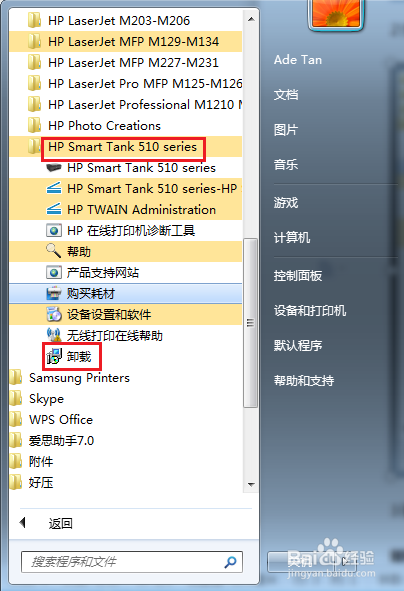 3/3
3/3驱动卸载完成之后,重启电脑,电脑重启之后,请重装Tank 510全功能驱动.
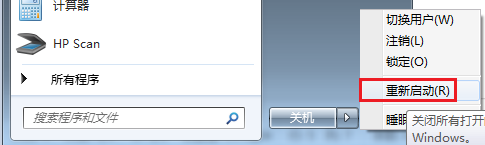 步骤四:添加替代驱动1/14
步骤四:添加替代驱动1/14尝试添加替代打印驱动来解决打印问题,复制驱动下载链接在网址栏粘贴后回车即会开始下载,下载完成后右键选择解压到同名文件夹(需要电脑上安装了解压软件)。注意不要解压到当前文件夹,文件会铺满桌面!
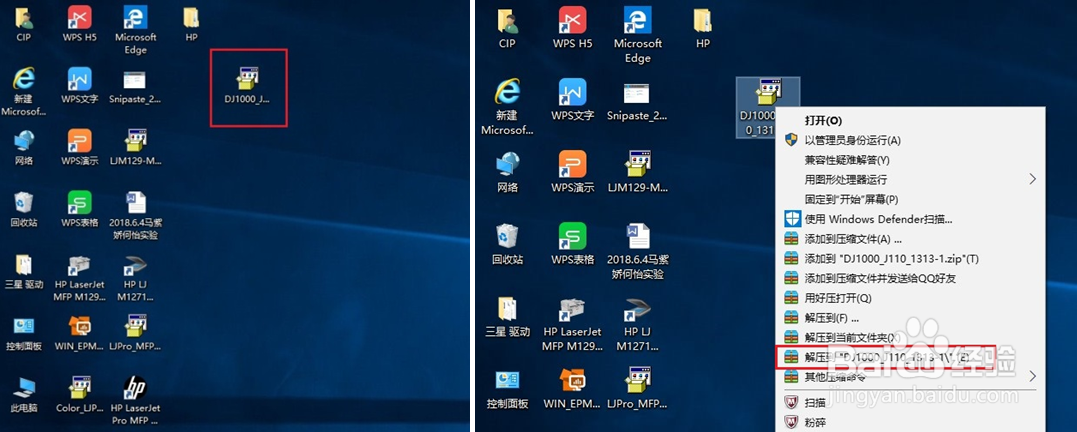 2/14
2/14解压后可以看到生成的文件夹,双击点击进入可以看到驱动包内的文件。
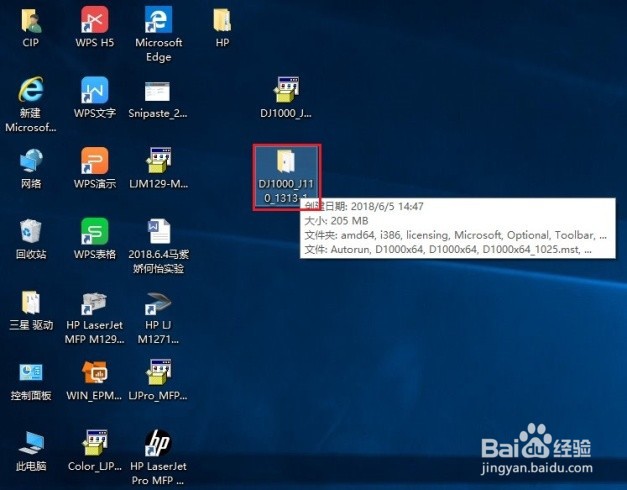 3/14
3/14打开控制面板—设备和打印机以后,点击左上角添加打印机
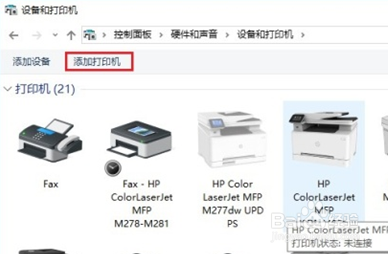 4/14
4/14以WIN10为例,选择我需要的打印机未列出(WIN7请选择本地打印机)。
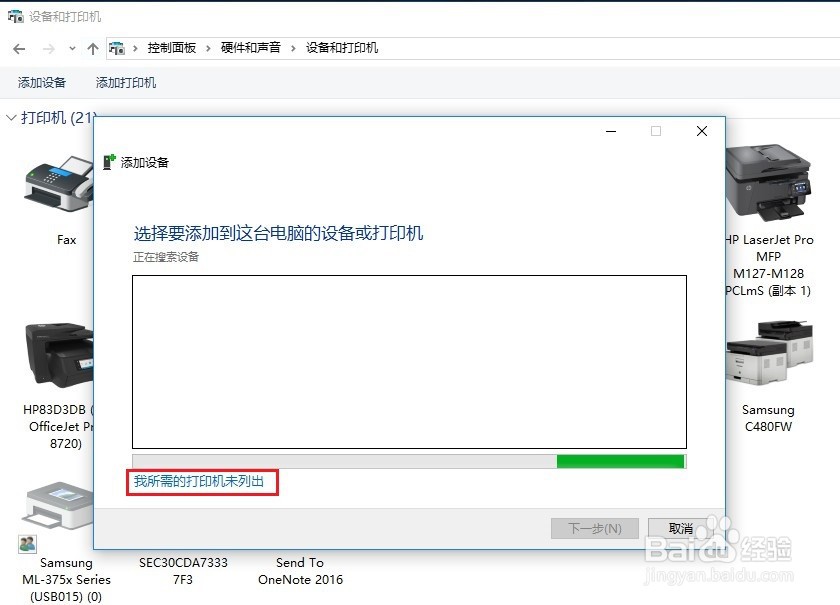 5/14
5/14添加打印机选项,选择最后的通过手动添加打印机点击下一步
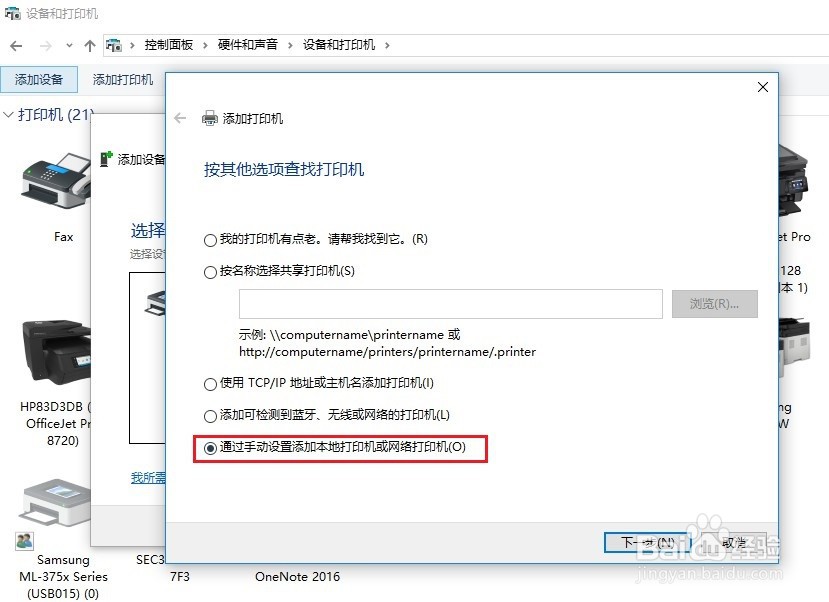 6/14
6/14选择打印机端口,选择USB虚拟打印端口点击下一步
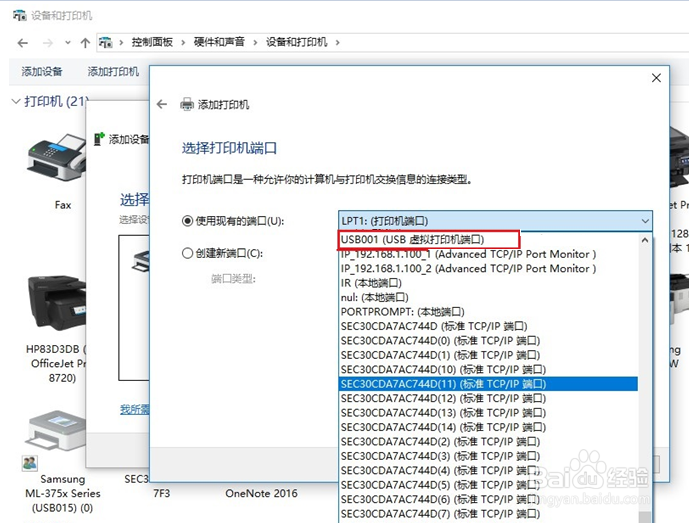 7/14
7/14如有多个USB打印端口、不确定该选哪个,请选中打印机图标右键选择打印机属性,查看端口标签页下打印机勾选的USB端口,选择此端口
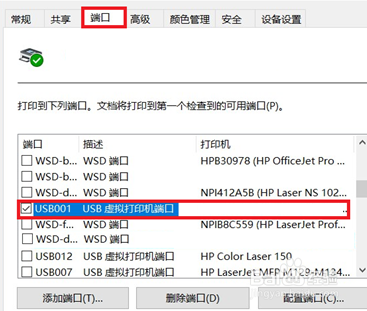 8/14
8/14安装打印机驱动界面,点击右下角从磁盘安装
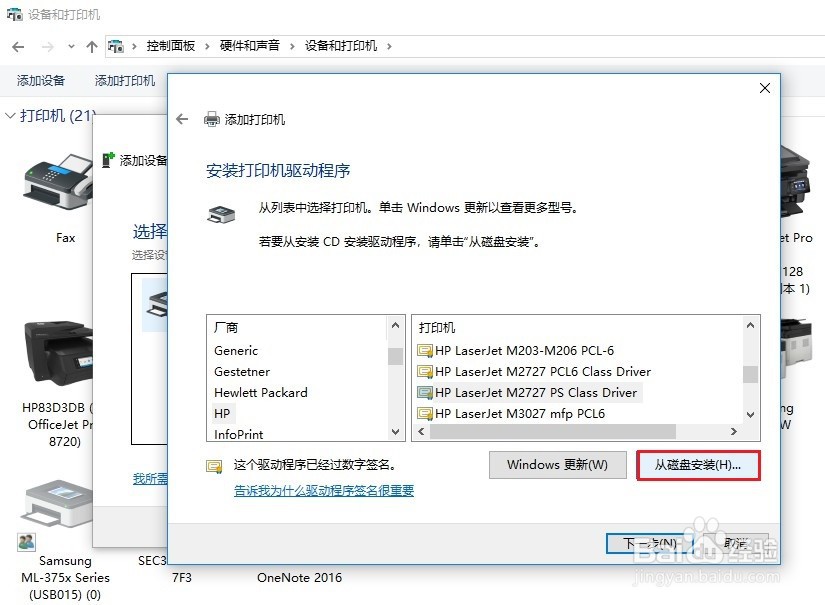 9/14
9/14点击浏览
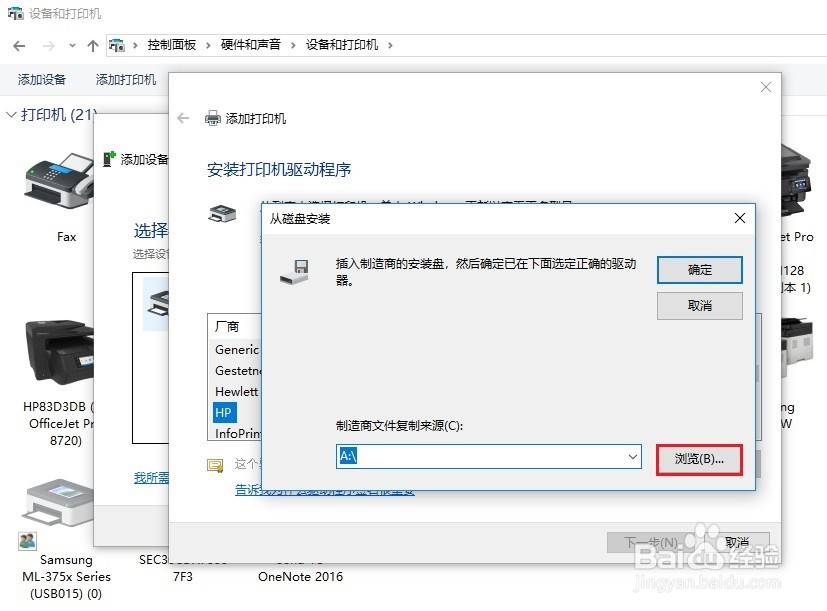 10/14
10/14查找文件窗口,找到刚刚解压出来的文件夹,选中Autorun文件,点击打开
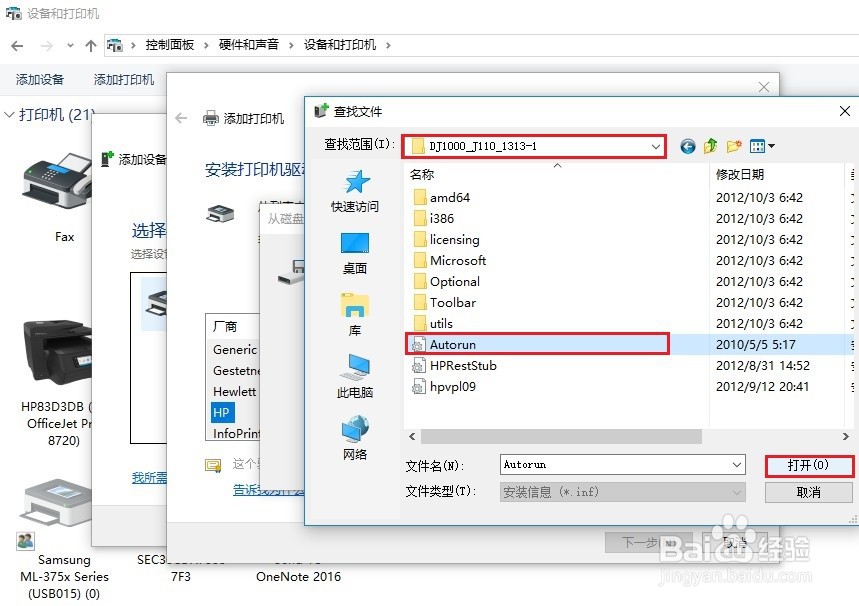 11/14
11/14可以看到文件复制来源已经选中驱动文件,点击确定
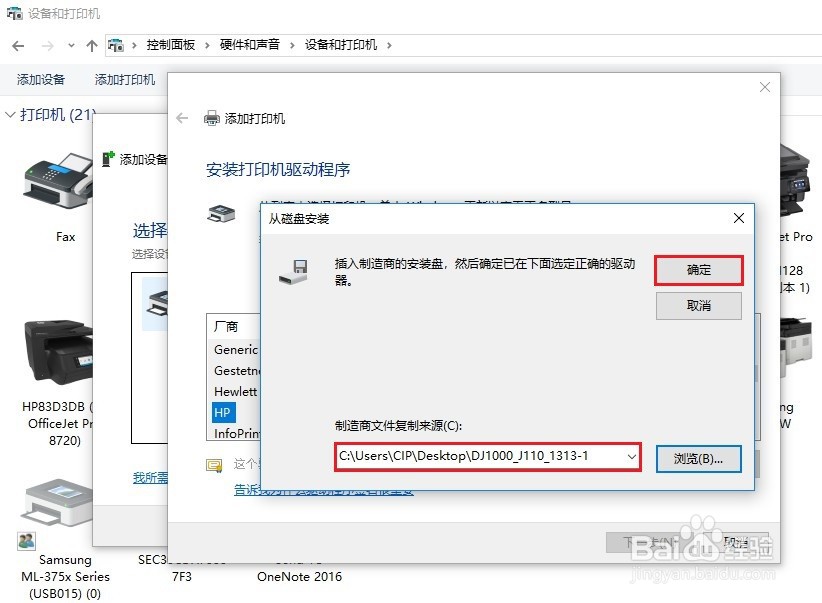 12/14
12/14安装驱动识别出替代驱动DJ1000,点击下一步,打印机名称可以自行修改
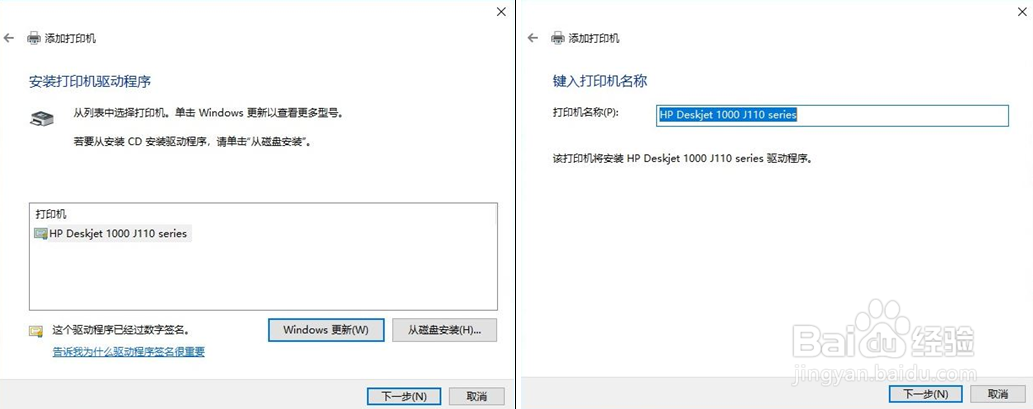 13/14
13/14共享选项先不要开启,点击下一步完成安装,最后完成界面可以点击打印测试页尝试。
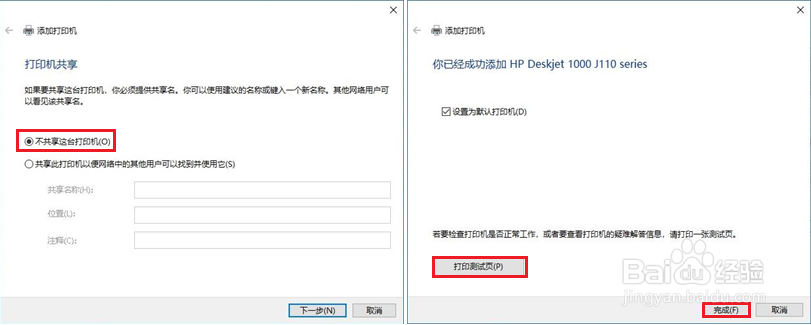 14/14
14/14替代驱动安装完成,出现打印机图标。测试用此替代驱动能否正常打印,如果依旧有问题,建议重装完整驱动或更换电脑尝试安装2600驱动。
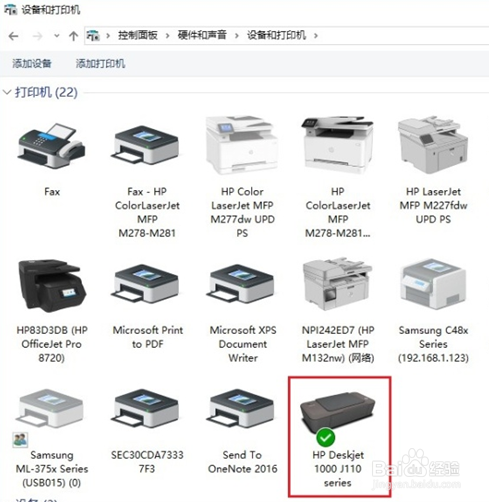
版权声明:
1、本文系转载,版权归原作者所有,旨在传递信息,不代表看本站的观点和立场。
2、本站仅提供信息发布平台,不承担相关法律责任。
3、若侵犯您的版权或隐私,请联系本站管理员删除。
4、文章链接:http://www.ff371.cn/art_1079118.html
 订阅
订阅